
ノーコードでアプリが作れる「Power Apps」とは?
どーも。きよともです。
Microsoft365について発信中です。
Microsoft365の様々な機能を紹介してますので、
こちらもぜひご覧ください
今回は「Power Apps」についてご説明します!
Power Appsとは?

Power Appsは、Microsoftが提供する、
プログラミングを知らなくても自分でアプリを作れるツールです。
例えば、社員の出勤管理アプリや、顧客情報を管理するアプリなど、
日常業務を効率化するためのアプリを簡単に作成できます。
RPAと同じように、ドラッグアンドドロップで部品を配置し、
簡単な設定をすることで、あっという間に業務アプリが完成します。
似たサービスでいうとkintoneといったところでしょうか
Power Appsの主な特徴

PowerAppsの特徴としては以下があります。
直感的な操作:プログラミングの知識がなくても、ドラッグ&ドロップ操作でアプリを作成できます。
豊富なテンプレート:たくさんのテンプレートが用意されており、必要な機能を簡単に追加できます。
データ連携:Excel、SharePoint、SQLなど、さまざまなデータソースと連携が可能です。
モバイル対応:作成したアプリは、スマートフォンやタブレットでも利用できます。
拡張性:必要に応じて、カスタムコードを追加して機能を強化することもできます。
またMicrosoftのサービスである以上、「Copilot」との連携も可能です。
Copilotと連携することで、Excelをインポートしアプリを作成したり、
Copilotにどんなアプリを作りたいか伝えることで、自動でアプリのベースを作ったりすることが可能です。
価格

Power Appsの価格は、利用するプランによって異なります。
以下は主なプランとその価格です
Power Apps Developer Plan
無料: デベロッパーアカウントを作成して、無制限のアプリや自動化フローを作成・テストできます。
Power Apps Premium Plan
¥1,799 ユーザー/月: 事前構築済み、カスタム、およびオンプレミスのコネクタを使用してデータを保存・管理し、カスタムアプリを構築・実行できます。
¥2,998 ユーザー/月: 事前構築済み、カスタム、およびオンプレミスのコネクタを使用してデータを保存・管理し、カスタムアプリを構築・実行できます。さらに、AI Builder サービスクレジットが500個付属します。
既存のMicorosoftで一部利用できる
・無料:職場でM365を利用中の場合は、PowerAppsの一部機能が利用できます。
ビジネスプランやエンタープライズプランは基本該当しているので、
既に会社でM365を利用中の場合は追加費用なしで活用可能です
始める手順

1. Power Appsへのアクセス
まず、Power Appsのサイトにアクセスし、Microsoftアカウントでサインインします。
2. 新しいアプリの作成
ダッシュボードにある「+ Create an app(アプリの作成)」ボタンをクリックします。すると、アプリのテンプレートや空のキャンバスを選択できる画面が表示されます。ここでは「キャンバスアプリ」を選びます。
3. データソースの追加
次に、アプリにデータソースを追加します。例えば、タスク管理アプリの場合、ExcelファイルやSharePointリストをデータソースとして使用できます。「データ」タブから「データソースの追加」をクリックし、適切なデータソースを選択します。
4. ユーザインターフェースの作成
アプリの画面をデザインします。ドラッグ&ドロップ操作でボタン、テキストボックス、リストなどのコントロールを追加します。タスクの入力欄、保存ボタン、タスクリストを表示するギャラリーなどを配置します。
5. コントロールの設定
各コントロールに対して、プロパティを設定します。例えば、タスクの入力欄に入力された内容を保存ボタンでデータソースに追加するように設定します。プロパティウィンドウで必要な設定を行います。
6. アプリの動作確認
作成したアプリの動作を確認します。「プレビュー」ボタンをクリックし、実際にタスクを追加、削除、編集してみます。不具合があれば修正します。
7. アプリの公開
アプリが完成したら、「ファイル」メニューから「保存」を選択し、アプリを保存します。また、「公開」ボタンをクリックしてアプリを公開し、他のユーザーがアクセスできるようにします。
まとめ
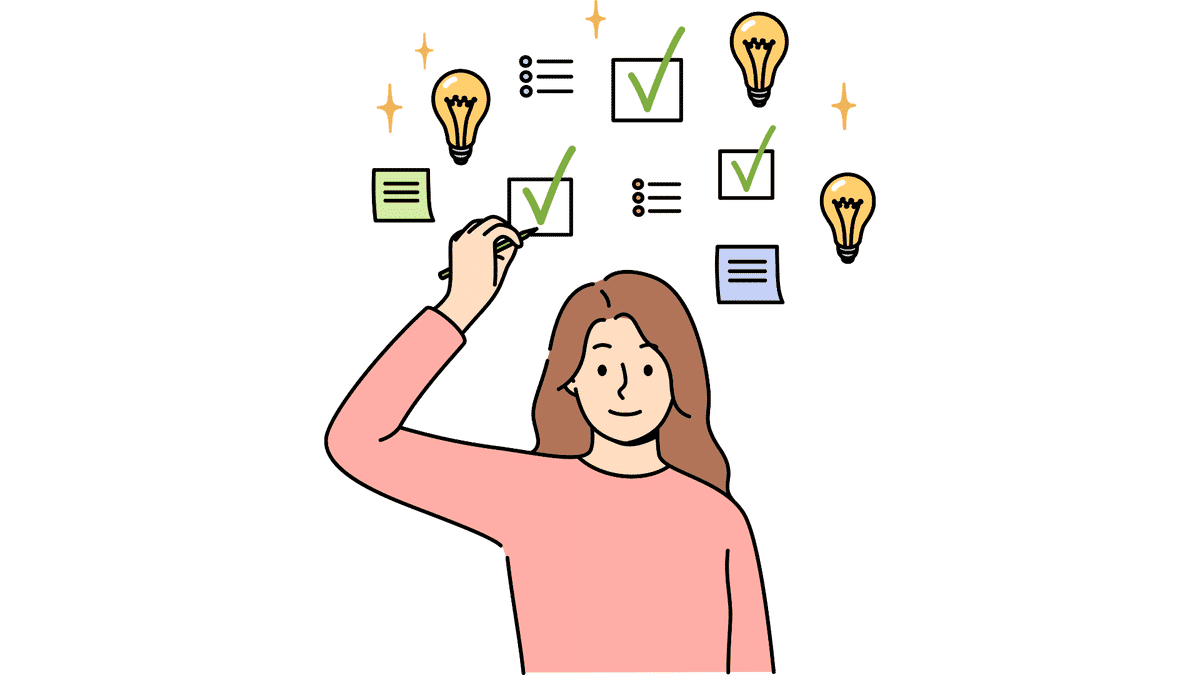
PowerAppsを使えば、自分達でアプリケーションが作成できます
「勤怠アプリ」「日報アプリ」「経費精算アプリ」など、
様々なアプリを作成することできるため、
有料のツールをどんどん追加してランニングコストが上がるといったリスクを下げることができます。
Microsoft365のツールを上手く活用すれば、低コストでDXを進める事が出来ます。
ご紹介
今回はPoweerAppsの説明でしたが、そもそもの主体サービスである
Microsoft365を知って頂くと、出来る事が多いためお勧めです。
Microsoft365について私も読んで参考になった本をご紹介します
最初に抑えたい部分が分かりやすくまとまっているので、入門編としてオススメです
多機能であるM365に対して
活用頻度が多くかつ、使うハードルも高くない「Teams」、「OneDrive」、「SharePoint」、「OneNote」に重点を置いた内容になってます。
この4つを抑えるだけでもかなり効率化に繋がる便利なツールです.
またPowerAppsに関心を持って頂いた方にはこちらの書籍がお勧めです。
目指せデジタル人材
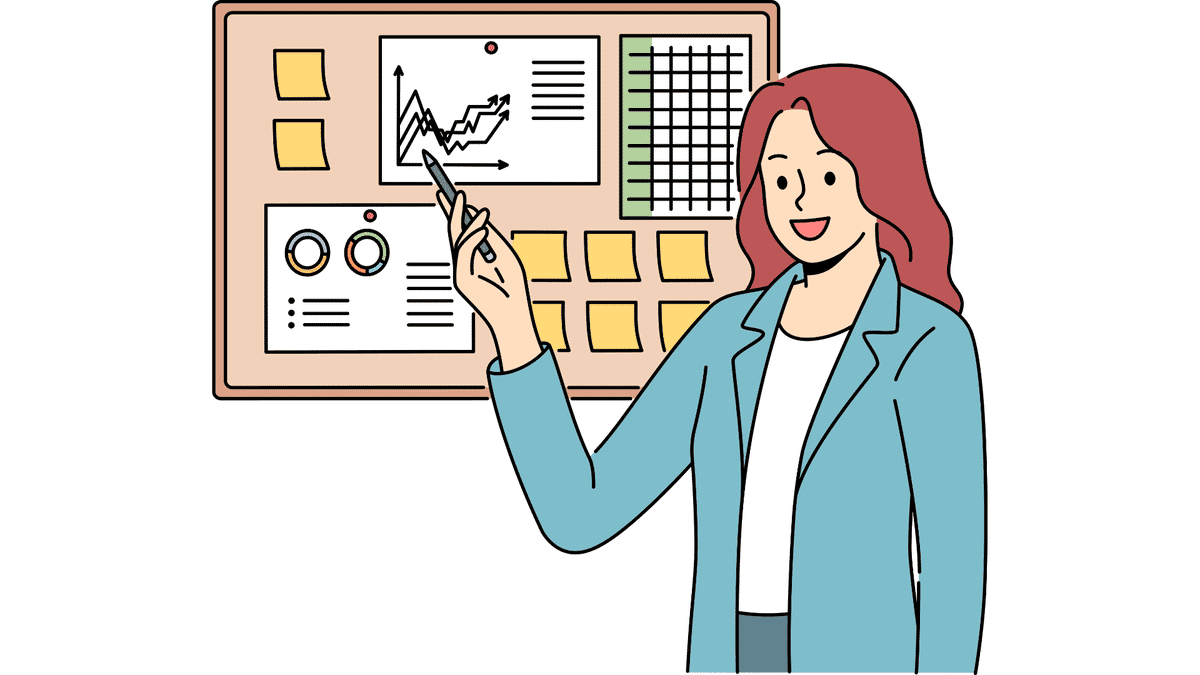
M365は金銭的な面で中小企業の救いの手になる一方で、
おそらく躓くの「デジタル人材不足」
今後の日本においてデジタル人材になることは
自分の業務をラクにするだけでなく、
様々な企業から必要とされる人材になることに繋がる。
私自身も、転職して日々デジタル人材と胸を張れる人材になるべく日々勉強中です。
ITパスポートやVBAやRPAの資格を取り
直近では、「DX推進アドバイザー」という資格もとりました
こちらの記事もぜひ参考にしてください
いいなと思ったら応援しよう!

